9 Tips menghemat baterai yang akan membantu kamu memaksimalkan penggunaan iPhone
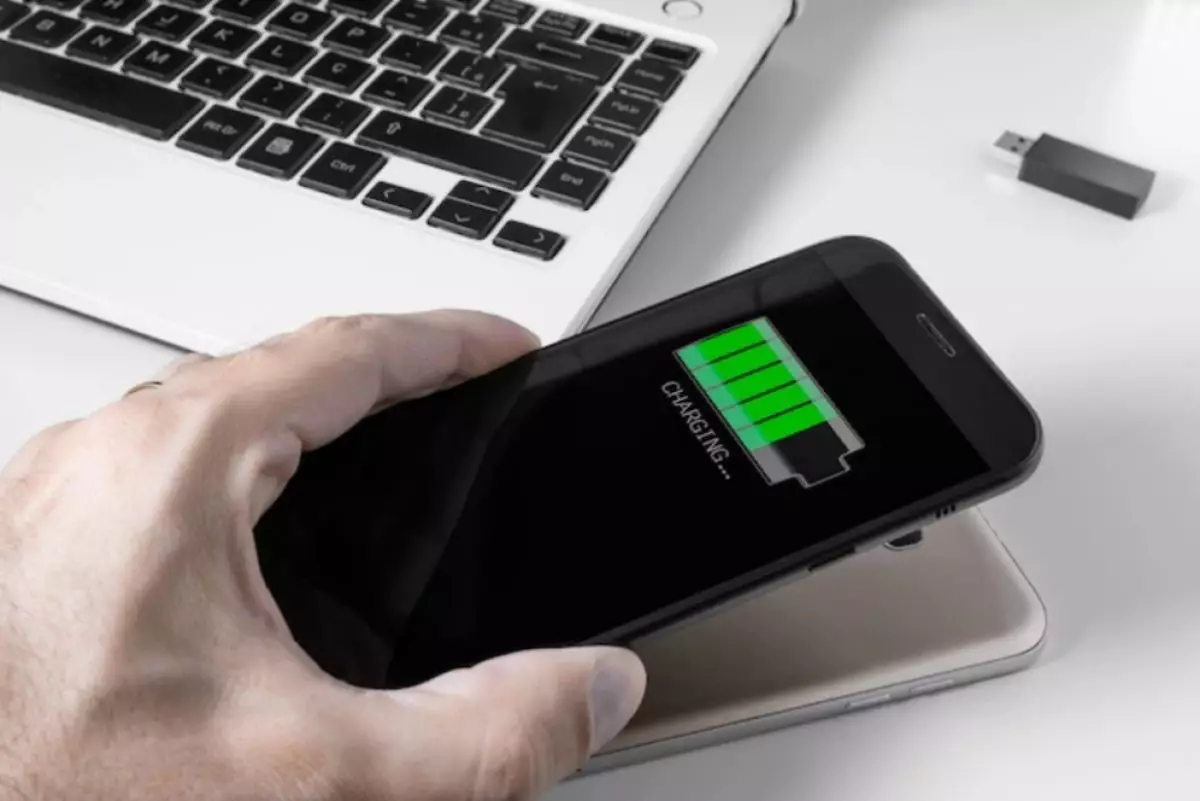
foto: freepik/miglagoa
Techno.id - Pengguna iPhone mungkin banyak yang bertanya, mengapa baterai perangkat yang digunakan cepat terkuras habis. Padahal mereka menggunakannnya normal saja. Lantas apa yang menyebabkan baterai iPhone kamu cepat habis? Banyak orang percaya bahwa baterai iPhone mereka cepat habis karena rusak.
Namun, sebagian besar masalah baterai iPhone sebenarnya terkait dengan perangkat lunak. iOS memberikan fungsionalitas pada iPhone. Perangkat lunak iPhone sebenarnya sangat kuat, tetapi jika ada yang tidak beres, kamu bisa mengalami masalah seperti baterai yang cepat habis atau aplikasi yang tidak berfungsi. Berikut sembilan tips menghemat baterai yang akan membantu kamu memaksimalkan penggunaan iPhone.
1. Nyalakan fitur kurangi gerakan

iPhone mampu menampilkan efek visual yang menakjubkan karena kerja GPU (Graphic Processing Unit). Namun, GPU iPhone membutuhkan banyak daya baterai untuk menampilkan efek gerakan ini. Dengan menyalakan Kurangi Gerakan di aplikasi Pengaturan, kamu dapat membantu membatasi jumlah baterai yang digunakan GPU. Begini cara mengaktifkan fitur Kurangi Gerakan di iPhone.
1. Buka aplikasi Pengaturan.
2. Ketuk Umum.
3. Ketuk Aksesibilitas.
4. Ketuk Kurangi Gerakan.
5. Ketuk tombol di samping Kurangi Gerakan untuk menyalakannya. Kamu akan mengetahui bahwa fitur Kurangi Gerakan aktif saat sakelar berwarna hijau dan diposisikan ke kanan.
2. Mematikan fitur analisis

iPhone menggunakan sedikit daya baterai setiap kali mengirimkan data penggunaan ke Apple. Dengan mematikan analitik, iPhone kamu menghemat sedikit masa pakai baterai setiap kali akan mengirim data ke Apple. Awalnya mungkin tidak terlihat signifikan, namun lama kelamaan kamu akan menghemat daya tahan baterai berjam-jam. Begini cara mematikan fitur Analisis iPhone.
1. Buka aplikasi Pengaturan.
2. Ketuk Privasi.
3. Gulir ke bawah dan ketuk Analisis.
4. Matikan sakelar di samping Bagikan Analisis iPhone, Bagikan Analisis iCloud, Tingkatkan Aktivitas. Kamu akan mengetahui bahwa sakelar dimatikan saat berwarna abu-abu dan diposisikan ke kiri.
3. Mengubah email push

Email push adalah salah satu alasan terbesar mengapa baterai iPhone cepat habis. Ketika email kamu diatur ke push daripada fetch, server email akan terus terhubung ke iPhone sehingga kamu dapat menerima email segera setelah email tersebut masuk ke kotak masuk.
Ketika kamu beralih ke fetch, iPhone kamu akan terhubung ke server email setiap beberapa menit dan memeriksa apakah ada email baru. Mengubah email dari push ke fetch berarti kamu mungkin harus menunggu beberapa saat lebih lama sebelum mendapatkan pemberitahuan tentang email baru di kotak masuk, namun hal ini akan sangat membantu untuk memperpanjang masa pakai baterai iPhone dalam jangka panjang. Begini cara mengubah email dari push menjadi fetch.
1. Buka aplikasi Pengaturan.
2. Ketuk Mail.
3. Ketuk Akun.
4. Ketuk Ambil Data Baru.
5. Sentuh tombol di samping Dorong untuk mematikan email push. Kamu akan mengetahui bahwa push mail tidak aktif ketika sakelar berwarna abu-abu.
4. Optimalkan layanan lokasi

Mengoptimalkan Layanan Lokasi, bukan berarti kamu harus mematikan Layanan Lokasi sepenuhnya. Namun, beberapa layanan ini selalu berjalan di latar belakang yang dapat menjadi alasan mengapa baterai iPhone cepat habis.
Banyak layanan yang dsarankan untuk dimatikan. Layanan ini sebenarnya hanya mengirimkan data ke Apple yang digunakan untuk penelitian dan pemasaran.
Ada empat opsi yang dapat kamu lakukan untuk mengoptimalkan Layanan Lokasi. Jika baterai iPhone cepat habis, iPhone menyarankan kamu untuk melakukan opsi berikut.
Matikan layanan lokasi pada aplikasi yang tidak kamu perlukan
1. Buka app Pengaturan.
2. Ketuk Privasi.
3. Ketuk Layanan Lokasi.
4. Gulir ke bawah dan ketuk app tertentu atau beberapa app yang tidak kamu inginkan untuk mengaktifkan Layanan Lokasi. Untuk setiap aplikasi, ada pertanyaan "Apakah saya ingin aplikasi ini mengetahui lokasi saya setiap kali saya menggunakannya?"
5. Ketuk Jangan.
Mengoptimalkan layanan sistem
1. Buka aplikasi Pengaturan.
2. Ketuk Privasi.
3. Ketuk Layanan Lokasi.
4. Ketuk Layanan Sistem.
5. Matikan semuanya kecuali Kalibrasi Gerak & Jarak (yang membuat iPhone berfungsi sebagai pedometer) dan Temukan iPhone Saya (yang membantu kamu menemukan iPhone jika hilang).
6. Ketuk tombol di samping pengaturan untuk mematikannya.
7. Kamu akan mengetahui bahwa pengaturan dimatikan saat sakelar berwarna abu-abu.
Matikan lokasi yang sering digunakan
Selanjutnya, disarankan mematikan Lokasi Sering, yang digunakan untuk membantu iPhone melacak ke mana pun kamu pergi.
1. Buka app Pengaturan.
2. Ketuk Privasi.
3. Ketuk Layanan Lokasi.
4. Ketuk Layanan Sistem.
5. Ketuk Lokasi Sering.
6. Ketuk sakelar di samping Lokasi Sering untuk mematikannya. Kamu akan tahu bahwa sakelar mati ketika berwarna abu-abu.
Mengaktifkan ikon baris status
Menyalakan ikon bar status adalah langkah penting karena kamu akan dapat mengetahui kapan pun iPhone menggunakan lokasi kamu. Saat ikon bar status aktif, panah kecil akan muncul di samping ikon baterai di sudut kanan atas layar iPhone. Begini cara menyalakan ikon bar status.
1. Buka app Pengaturan.
2. Ketuk Privasi.
3. Ketuk Layanan Lokasi.
4. Ketuk Layanan Sistem.
5. Gulir ke bagian bawah layar dan ketuk sakelar di samping Ikon Bilah Status. Kamu akan mengetahui bahwa tombol tersebut aktif jika berwarna hijau.
RECOMMENDED ARTICLE
- 4 Mitos daya tahan baterai iPhone cepat terkuras yang diyakini benar, begini cara memperbaikinya
- Mengenal cara kerja pengisian nirkabel terbalik, berbagi daya sesama smartphone
- 9 Cara menghemat baterai smartphone yang hampir habis saat traveling, biar kamu tidak mati gaya
- 9 Cara untuk membuat baterai iPhone bertahan lebih lama, batasi aplikasi yang menggunakan Bluetooth
- 7 Penyebab iPhone sangat lambat saat di-charge dan begini cara mudah mengatasinya
HOW TO
-

Cara terbaru buka dan mengonversi file gambar HEIC ke JPEG di Windows 10 atau 11, gampang ternyata
-

Cara terbaru buka WhatsApp saat bermain game tanpa menutup aplikasi, ini fitur yang dibutuhkan
-

Cara mengunci chat WhatsApp (WA) dengan fingerprint atau screenlock, biar rahasia tetap aman
-

6 Cara terbaru memperbaiki Microsoft Word di Windows 10/11 yang menghapus teks dengan sendirinya
-

Cara mencari file penting di chat WhatsApp (WA) dengan cepat dan tanpa ribet
TECHPEDIA
-

Bisakah dapat Robux di Roblox secara gratis? Ini 10 faktanya agar tidak tergoda penipu
-

Detik-detik gelombang radio lawan sensor Jepang dan siarkan proklamasi kemerdekaan RI ke penjuru dunia
-

8 Penyebab charger ponsel mudah panas, jangan pakai adaptor abal-abal yang berbahaya!
-

Cara kerja peringatan dini tsunami Jepang, bisa deteksi bencana 10-20 detik sebelum datang
-

5 Tanggal Steam Sale paling populer yang termurah, game harga ratusan ribu bisa dapat diskon 90%
LATEST ARTICLE
HOW TO Selengkapnya >
-
![Cara terbaru buka dan mengonversi file gambar HEIC ke JPEG di Windows 10 atau 11, gampang ternyata]()
Cara terbaru buka dan mengonversi file gambar HEIC ke JPEG di Windows 10 atau 11, gampang ternyata
-
![Cara terbaru buka WhatsApp saat bermain game tanpa menutup aplikasi, ini fitur yang dibutuhkan]()
Cara terbaru buka WhatsApp saat bermain game tanpa menutup aplikasi, ini fitur yang dibutuhkan
-
![Cara mengunci chat WhatsApp (WA) dengan fingerprint atau screenlock, biar rahasia tetap aman]()
Cara mengunci chat WhatsApp (WA) dengan fingerprint atau screenlock, biar rahasia tetap aman
-
![6 Cara terbaru memperbaiki Microsoft Word di Windows 10/11 yang menghapus teks dengan sendirinya]()
6 Cara terbaru memperbaiki Microsoft Word di Windows 10/11 yang menghapus teks dengan sendirinya


















